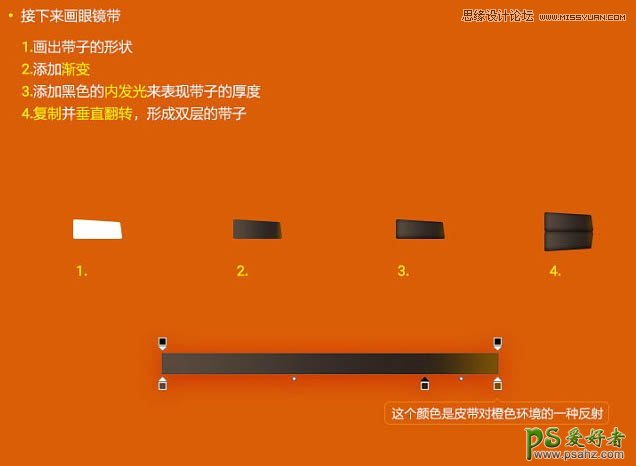当前位置:PS爱好者教程网主页 > PS鼠绘教程 > 教程
Photoshop手绘可爱的立体小黄人图标-立体质感效果的小黄人失量图(6)
时间:2015-10-31 10:53 来源:Photoshop手绘教程 作者:小黄人图标 阅读:次
15、接下来画眼镜带:
画出带子的形状,添加渐变,添加黑色的内发光来表现带子的厚度。复制并垂直翻转,形成双层的带子。
16、将画好的图层都合并,再加上适当的高光,眼睛部分就搞定了。
17、接下来画嘴巴:
先画出一颗类似半圆形的牙齿,添加一个深灰色的内发光来表现厚度,将牙齿复制三颗,排列好以后合并,添加投影;同样的方法复制下排的牙齿。
画出嘴巴的形状,填充深红色:#611228,添加内阴影,用上面教过的剪切蒙版的方式将所有牙齿嵌入到嘴巴里;最后给嘴巴添加一个淡淡的浅色投影,形成嘴唇的厚度。
18、使用同样的方法,我们可以灵活画出各种嘴巴。
最新教程
推荐教程